Min side
På "Min side" kan se en oversigt over lån, reserveringer og mellemværender.
Brugeren skal logge ind ved at indtaste brugernavn og pinkode. Det er dog muligt at konfigurere, så pinkode ikke er nødvendigt*. Det gøres i Redia Admin.
Læs mere om login uden pinkode
Lån
Under "Lån" vises listen af materialer, som brugeren har lånt. Listen er sorteret efter afleveringsdato, som også er fremhævet ved hvert lån.
Hvis lånet kan fornyes, vil knappen “Forny” være synlig ved materialet. Hvis et eller flere materialer kan fornyes, er der også en "Forny alle" knap i øverste højre hjørne.
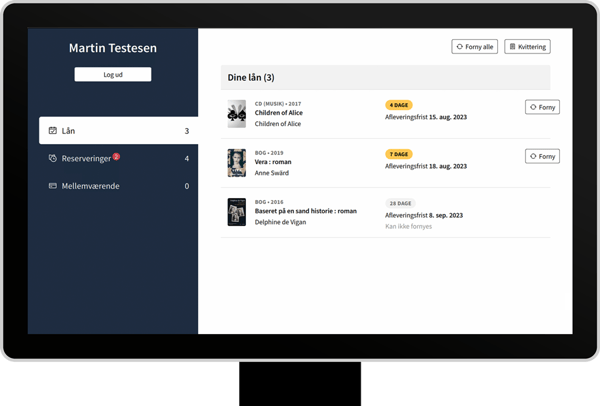
Brugeren har mulighed for at få en kvittering over sine nuværende lån, ved at trykke på “Kvittering” i øverste højre hjørne. Kvitteringen kan printes ud eller sendes på e-mail, hvis det er sat op i Redia Admin.
.png?width=600&height=406&name=Group%2016%20(1).png)
Læs mere om indstillinger til kvitteringer i Redia Admin
Læs mere om aktivering af e-mail kvitteringer i Redia Admin
Reserveringer
Her findes brugerens reserveringer, som er sorteret i to kategorier:
- Klar til afhentning:
Her vises de reserveringer, som er klar til afhentning. Der står, hvornår materialet senest skal afhentes, hvilket bibliotek det skal hentes på samt yderligere afhentningsinfo. - I kø:
Her vises de reserveringer, som endnu ikke er klar til afhentning. Her kan brugeren se, hvilket nummer man har i køen, f.eks. “1 foran dig”, og hvor materialet skal afhentes henne.
-Reserveringer.png?width=600&height=406&name=Butler-Min-side-)-Reserveringer.png)
Hvert materiale kan afbestilles ved at trykke på de tre prikker ud for det. Hvis materialet stadig er i kø, kan brugeren skifte afhentningsfilial. Det gøres også ved at trykke på de tre prikker.
-Reserveringer-)-burgermenu.png?width=600&height=406&name=Butler-Min-side-)-Reserveringer-)-burgermenu.png)
Brugeren kan få en kvittering over hendes reserveringer ved at trykke på "Kvittering" i øverste højre hjørne. Hvis brugeren både har reserveringer klar til afhentning og i kø, kan hun vælge om kvitteringen kun skal indeholde de reserveringer, som kan afhentes eller alle reserveringer. Kvitteringen kan både printes ud eller sendes på e-mail, afhængig af bibliotekets indstilling i Redia Admin.
-Reserveringer-)-v%C3%A6lg-kvittering.png?width=600&height=406&name=Butler-Min-side-)-Reserveringer-)-v%C3%A6lg-kvittering.png)
Sæt på pause*
Brugeren kan sætte en pause, så reserveringer ikke bliver frataget til hende i den periode, men hun bevarer stadig sin plads i køen. Pausen oprettes med "Sæt på pause" knappen i øverste højre hjørne, hvor periodens start- og slutdato vælges.
-Reserveringer-)-s%C3%A6t-p%C3%A5-pause.png?width=600&height=406&name=Butler-Min-side-)-Reserveringer-)-s%C3%A6t-p%C3%A5-pause.png)
Hvis brugeren har sat sine reserveringer på pause, vil perioden fremgå på en banner over de reserveringer, som er i kø.
Pausen kan ændres eller slettes på "Redigér pause" eller afbrydes på banneret.
-Reserveringer-)-s%C3%A6t-p%C3%A5-pause-afbryd.png?width=600&height=406&name=Butler-Min-side-)-Reserveringer-)-s%C3%A6t-p%C3%A5-pause-afbryd.png)
I Redia Admin kan I sætte et antal dage fra dags dato, hvor brugeren ikke kan sætte sine reserveringer på pause. Dette er for at forhindre forvirring omkring reserveringer, som alligevel bliver klar til afhentning, fordi de er f.eks. er frataget, inden låneren oprettede pausen. Som udgangspunkter er antallet på 7 dage.
Læs mere om hvordan I sætter antallet af dage her.
*afhængig af biblioteksystemet
Mellemværender
For at se gebyrer og erstatninger på Butler, skal dette slås til i Redia Admin under Butler > Generel Konfiguration. Gebyrerne vises under "Mellemværender" på Min side.
Hvis dataen er tilgængelig i bibliotekssystemet, kan brugeren se en liste over sine forskellige gebyr. Listen er opdelt efter, hvilken type gebyr det er f.eks. mellemværende eller erstatning.
-Mellemv%C3%A6rende.png?width=600&height=406&name=Butler-Min-side-)-Mellemv%C3%A6rende.png)
Ud for typens overskrift fremgår:
- Antallet af den pågældende type
- Det samlede beløb for typen.
Derunder fremgår gebyrerne enkeltvis vist med:
- De tilhørende materialer
- Datoen for oprettelsen af gebyret
- En eventuel årsag f.eks. "Fornyet for sent"
- Det enkelte beløb.
Materialer bliver i nogle tilfælde samlet under ét gebyr efter gældende håndtering i bibliotekssystemet. Det vil fremgå i visningen af listen ligesom gebyr uden tilknyttede materialer vil fremgå.
Brugeren kan udskrive oversigten eller få den tilsendt på mail ved at trykke på “Kvittering” i øverste højre hjørne.
Betaling af mellemværender
Der er mulighed for at betale mellemværende direkte på Butler med enten MobilePay eller ØiR.
Hvis I har ØiR som betalingsmetode, kan brugerne få vist en QR-kode på Butleren, der leder dem til kommunens betalingsside.
.png?width=688&height=508&name=Butler%20-%20Betaling%20%C3%98iR%20(3).png)
Kontakt vores supportafdeling på telefon +45 7020 1130 eller ved at oprette en supportsag for at få hjælp til at sætte ØiR op på Butler.
OBS: Funktionerne kræver SIP2-bruger